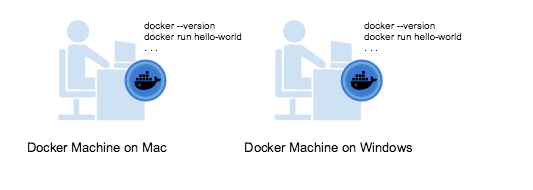安裝使用Pycharm及Anaconda最全教程
- 2020 年 11 月 15 日
- 筆記
- pycharm、anaconda、tensorflow, 深度學習與NLP
網上安裝anaconda和pycharm的教程很多,然而很少有人能夠很詳細地講解,特別是對於pycharm的虛擬環境相關的說明很少,我也是懵逼的用了兩年多,經常發現之前pycharm安裝的第三方庫,明明下載了,又不見了。最近花時間專門研究了一下,算是徹底搞懂了這些看似複雜,實則很實用的邏輯關係。
第一步:安裝Anaconda
官網網址://www.anaconda.com/products/individual#
有時候打不開,多刷新幾次,如果還不行,可以通過下面百度雲下載非最新版的:
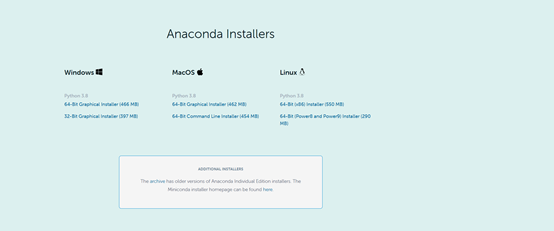
按照自己電腦版本下載對應的anaconda版本即可,下面就開始安裝。

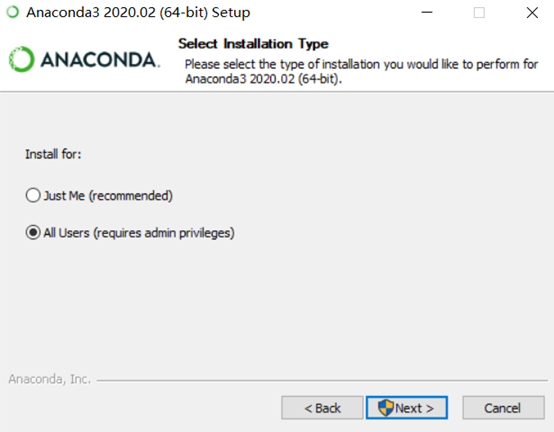
安裝路徑可以更改到其他盤
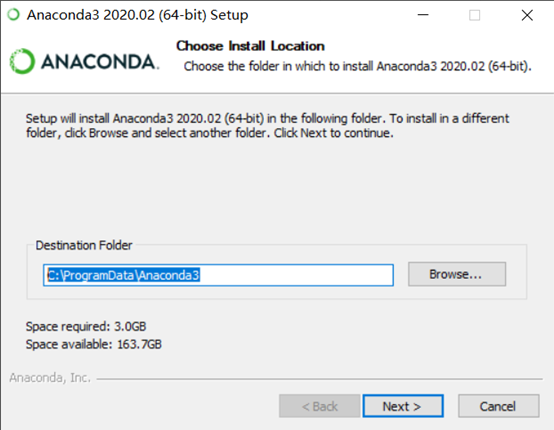
第一個將anaconda加入的系統環境中,第二個將anaconda的python環境作為系統python環境,如果後面安裝pycharm,則將anacodna作為基解釋器,所以都勾上。
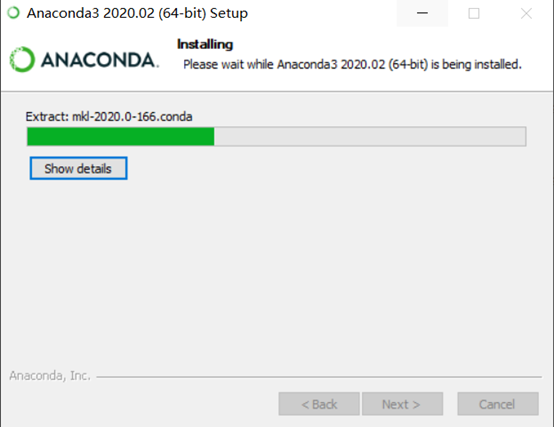
第二步:安裝Pycharm
Pycharm官網地址://www.jetbrains.com/pycharm/download/#section=windows

注意自己的電腦版本。
專業版和社區版都可以,建議安裝社區版,專業版更全,增加了Web開發、Python We框架、Python分析器、遠程開發、支援資料庫與SQL等更多高級功能,但是有些收費才能用,如果沒有其他需求,安社區版就行了。

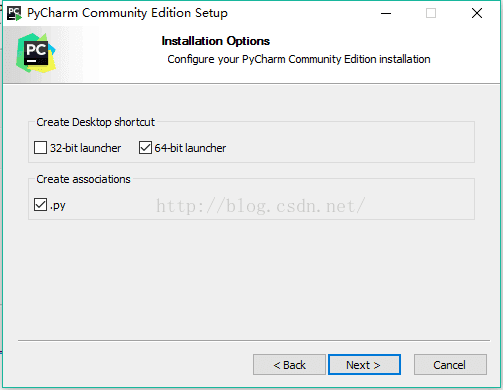
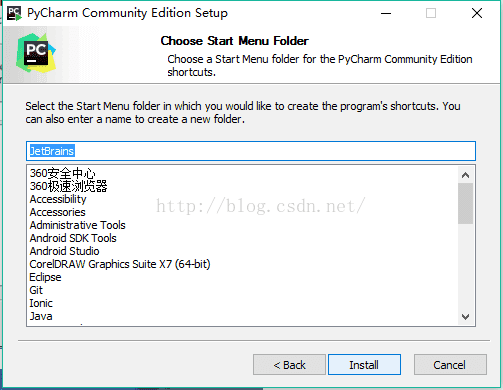
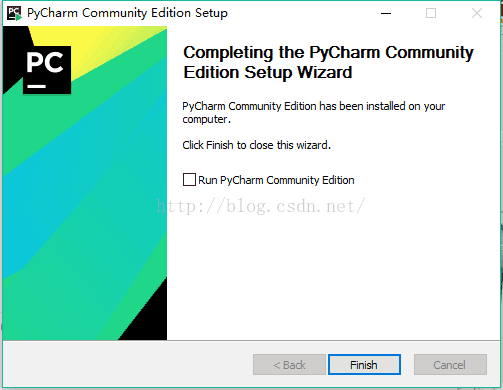
第三步:Pycharm使用及與虛擬環境的構建
在使用之前,簡單說一下anaconda和pycharm之間的關係。
Anaconda是一個科學計算的Python發行版,集成了包管理和環境管理的功能。Anaconda可以用conda命令來進行包和環境的管理,conda包管理與pip的使用類似,環境管理則可以方便用戶安裝不同版本的python並進行快速切換。進入anaconda prompt可以進行conda包管理,環境創建等操作,包括下載第三方庫,同時也可以通過anaconda navigator進行包和環境的可視化管理。通過conda進行第三方庫下載和在系統進入cmd通過pip下載第三方庫,效果類似,不過下載情況來看,用pip更容易安裝第三方庫(conda安裝太慢或沒資源),當然也可以通過中國資源進行第三方庫安裝(如清華源,具體命令可百度)。類似與anaconda一樣的python發行版,還有miniconda等。

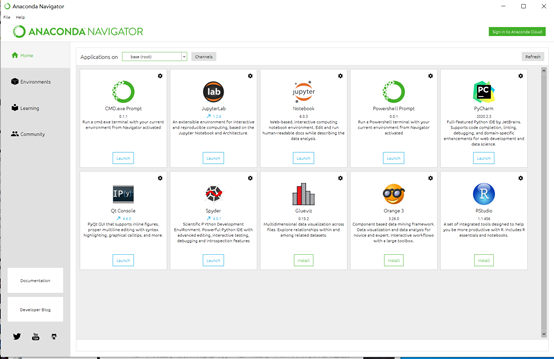
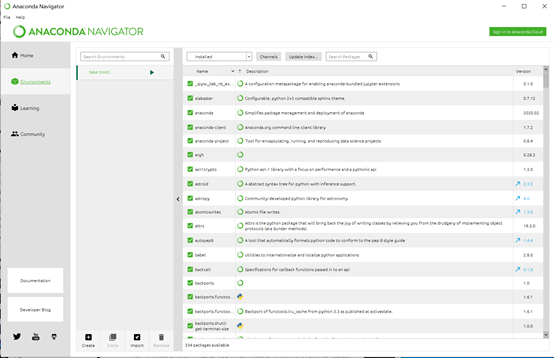
Pycharm是一個python開發的IDE,其本身不帶有python解釋器功能(即不能運行python程式碼),所以pycharm是將anaconda中的python.exe設置為基解釋器,網上也有只用下載python安裝到系統中作為pycharm的基解釋器,作用是一樣的。
下面先新建一個工程。
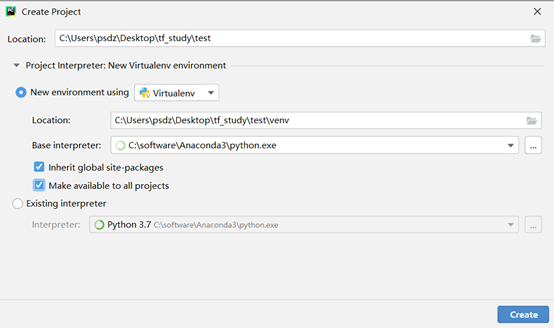
這裡會涉及到虛擬環境的建立,之前一直沒能體會到pycharm虛擬環境的好處。Pycharm會對每個工程項目新建一個虛擬環境(Location處),在該虛擬環境中導入的第三方庫不會影響到系統及其他項目。因為實際工作中,可能不同項目會需要不同版本的python、tensorflow、pytorch等第三方庫或框架,這種虛擬環境的效果可以隔離不同項目的各種需求而不相互影響,方便管理。其中基解釋器(base interpreter)是採用的anaconda中python,勾選Inherit global site-packages可以使用base interpreter中的第三方庫,不選將和外界完全隔離;勾選Make available to all projects可將此虛擬環境提供給其他項目使用。
其中,虛擬環境可以用Virtualenv和conda來創建,或者採用之前已經創建好的虛擬環境。同時,如果不想用虛擬環境,也可以選Existing interpreter,基解釋器還是anaconda 中的python。
創建好工程後,添加一個python文件,就可以進行編程了。
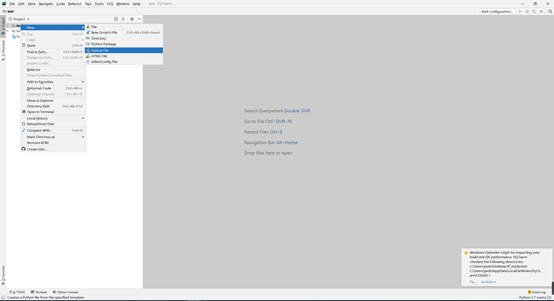
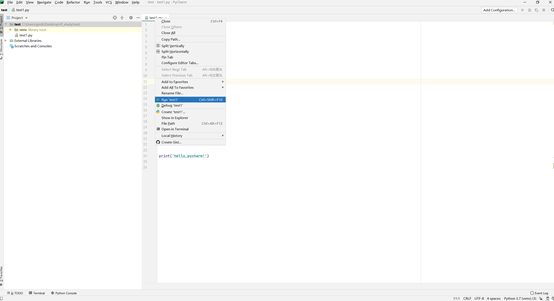
除了開始的時候設置好虛擬環境,進來還可以修改虛擬環境。
File->Setting->Project->Project Interpreter
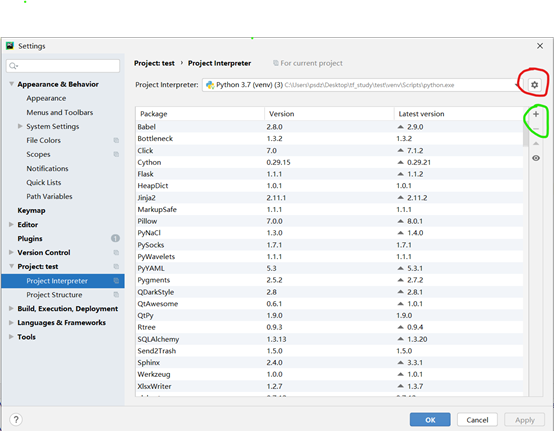
紅色地方可以修改和增加虛擬環境,點擊Add會進入跟開始類似的頁面,設置修改虛擬環境。
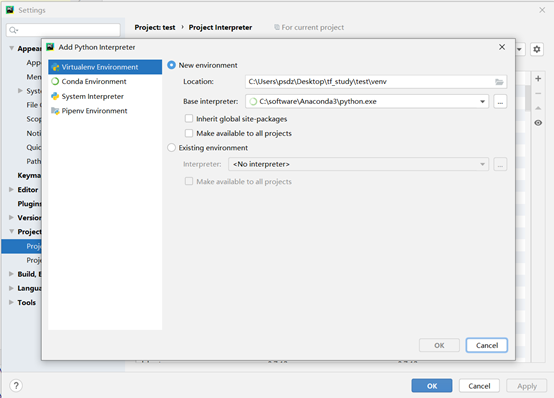
綠色」+」號可以直接下載第三方庫
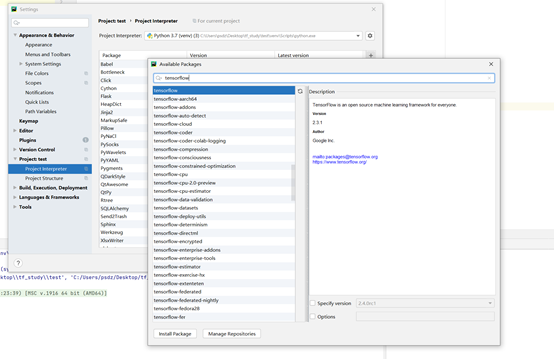
這裡順便提一下,python console是一個會話,可以在裡面運行python程式碼,terminal是一個終端,可以進行pip等操作(類似linux終端,anaconda prompt和cmd一樣)。

至此,anaconda和pycharm安裝完畢。
第四步:Pycharm的Debug模式
很多人不習慣設置斷點debug,本人之前也是(當程式碼很多,特別是類和函數很多,不得不用設置斷點debug來調試),所以之前用Spyder比較多,spyder可以直接看變數的值,類使matlab軟體。但是現在發現pycharm是真的好用,其實也是能查看變數名稱,同時debug時也能查看變數,還能debug模式下運行程式碼。
在需要停止的程式碼前單擊左鍵(注意只能在有程式碼的行數前單擊),出現紅色點代表設置斷點成功。
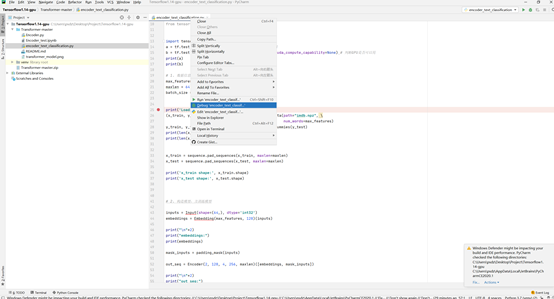
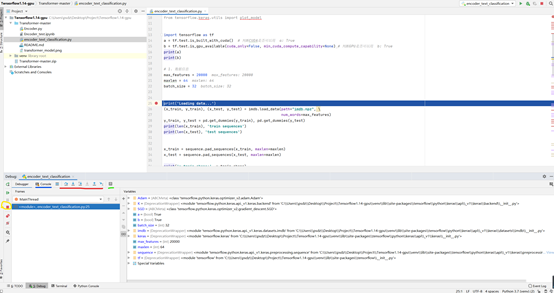
上面畫紅色的地方,是不同操作:
Step Over 是運行該行程式碼(如果有函數,不進入函數內);
Step In 是運行該行程式碼(如果有函數,進入函數內);
Step Into My Code是運行該行程式碼(如果有函數且僅當函數是自定義的,而非庫函數,進入函數內);
Step Out是退出該函數,返回調用該函數上一級;
Run To Cursor是運行到游標處。
畫綠色線地方是可運行函數表達式,可列印變數,進行函數操作等。
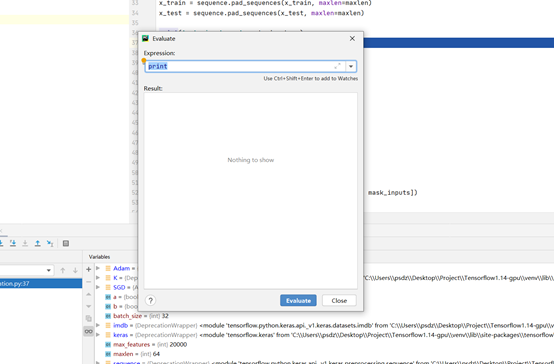
畫藍色線的地方,可以進行會話,運行程式碼;
畫黃色線的地方,即退出debug模型。
下篇將介紹怎樣安裝tensorflow和tensorflow-gpu。